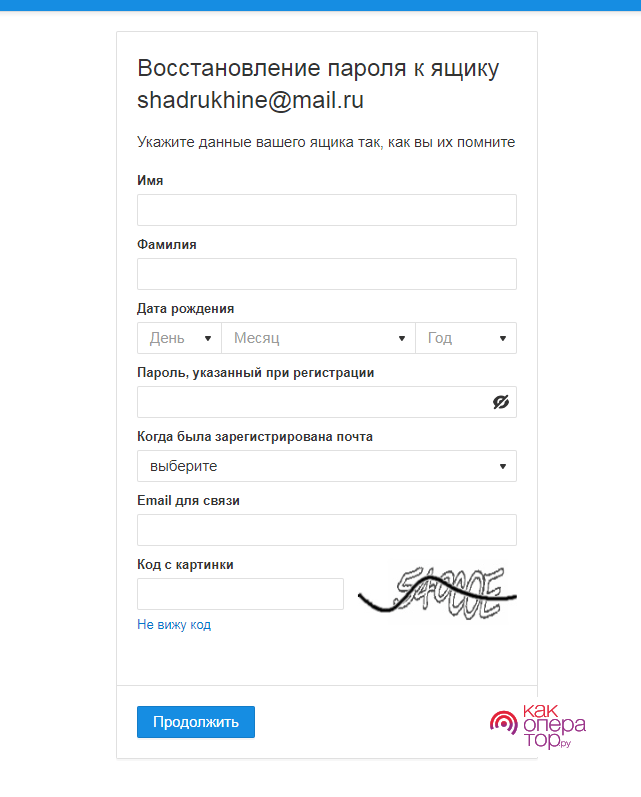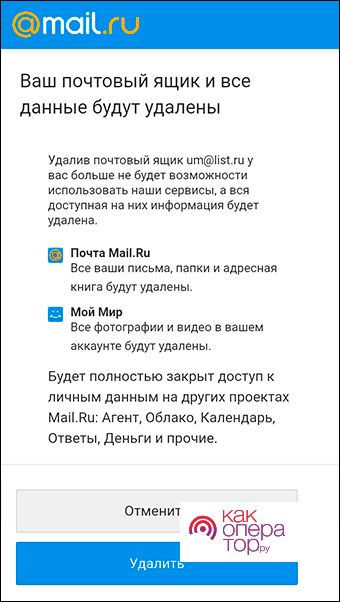Вы узнаете, как удалить почту Mail.ru с мобильного устройства, восстановить пароль и сделать бэкап важных данных перед удалением. Последствия удаления и шансы на восстановление аккаунта также обсуждаются для вашего удобства.
Как удалить аккаунт в почте mail.ru с телефона
Удалять почту на mail.ru прямо с телефона — проще простого. Не важно, надоело вам плавать в письмах, которые падают как снег на голову, или просто настало время что-то менять. Всё, что вам нужно — это мобильник под рукой и пара свободных минут.
Как удалить почтовый ящик, если забыл пароль
Забыли пароль от почты на mail.ru и хотите удалить аккаунт? Ничего страшного, бывает. Давайте разбираться:
- Сначала берём телефон и открываем приложение mail.ru или заходим на сайт через браузер.
- На экране входа находим кнопку «Забыли пароль?» и тапаем по ней.
- Тут система спросит ваш почтовый адрес или телефон, который вы привязывали к аккаунту. Вводите.
- После этого mail.ru предложит способы восстановления доступа. Это может быть код на телефон или письмо на запасной email, который вы указывали когда-то давно.
- Получили код? Отлично, вводите его туда, куда система скажет.
- Придумайте новый пароль, желательно посложнее старого, чтобы в следующий раз никто не угадал.
Ну вот, пароль восстановлен, полдела сделано. Теперь само удаление:
- Заходим в аккаунт с новеньким паролем.
- Ищем шестеренку настроек или что-то вроде того. Обычно она где-то в углу или в боковом меню.
- Тыкаем в «Настройки», а потом «Безопасность» или «Управление аккаунтом».
- Скролим вниз до опции «Удалить аккаунт». Не спешите, ещё разок подумайте, надо ли это вам.
- Решились? Нажимаем и следуем дальнейшим инструкциям от mail.ru.
Вот и всё! После нескольких подтверждений ваш почтовый ящик отправится в цифровую небытие. Но помните, что удаляя аккаунт, вы теряете все письма и контакты. Так что если там что-то важное — сначала сохраните.
Как удалить почту майл. ру с телефона
Допустим, что вы уже вошли в приложение mail.ru на телефоне. Теперь давайте попробуем удалить эту почту:
- Находим три полоски в углу экрана — «Меню». Жмём на них без стеснения.
- В списке, что появится, ищем «Настройки». Это — наша цель.
- Теперь пролистываем пункты до самого конца. Нам нужен раздел «Общие настройки». Не спешите, чтобы не проморгать нужную строку.
- В самом низу этого раздела найдётся кнопка «Удалить аккаунт».
- Перед тем как жать, почитаем внимательно, что пишут мелким шрифтом. Это важно, ведь после удаления назад пути не будет. Письма, фотки, все дела — всё улетит в трубу.
- Всё взвесили? Тогда действуем. Нажимаем и подтверждаем.
И всё, теперь ваш почтовый ящик на mail.ru станет историей. Надеемся, вам там ничего жизненно важного не забылось, потому что обратной дороги нет. Ну а если вдруг передумаете — бегом в аккаунт и отменяйте удаление, пока система вам это позволяет.
Последствия удаления почты
Вот мы и дошли до самого интересного — что же будет после того, как мы скажем «пока» нашей почте на mail.ru.
- Письма улетят в никуда. Первое и самое очевидное — все ваши письма пропадут. Это как отправить воздушный шарик в небо, только вместо шарика — ваши сообщения.
- Контакты станут историей. Все люди, с которыми вы переписывались, все адреса электронной почты, которые сохраняли — все это исчезнет. Будто никогда и не было.
- Файлы исчезнут. Все прикрепленные файлы, фотки, документы, которые лежали в папке «Мои файлы» — тоже уйдут куда-то далеко-далеко.
- Новая регистрация? Не тут-то было. Если вы использовали свой mail.ru для регистрации на других сайтах, например, в социальных сетях или интернет-магазинах, то теперь войти туда не получится. Нужен будет новый почтовый адрес.
- Что со службами? Если ваш аккаунт mail.ru был связан с какими-либо онлайн-службами, например, с хранилищами данных или игровыми аккаунтами, то доступ к ним тоже может быть утрачен. Поэтому перед удалением аккаунта стоит перепроверить, где и что у вас привязано к этому адресу и, если нужно, сменить почту на другую.
- Подписки и рассылки прекратятся. Если вы подписаны на новостные рассылки или уведомления от разных сервисов, то после удаления аккаунта они больше к вам не будут приходить. Что, в принципе, иногда даже к лучшему, если этих писем было слишком много.
Так что прежде чем идти на такой шаг, подумайте дважды. Может быть, еще разок пройтись по папкам, забрать то, что дорого, переадресовать то, что важно, и только потом решиться на удаление? Ведь почтовый ящик на mail.ru — это не просто ящик, это целый кусочек жизни.
Можно ли восстановить почту после удаления
Стоит ли надеяться на волшебное воскрешение почты на mail.ru после её удаления? На деле, как и в подавляющем большинстве случаев, шансы невелики, но и не равны нулю.
Период отмены
Представьте, вы нажали на красную кнопку «удалить», но потом раз, и ой! Какие-то важные письма там забылись, или просто на следующий день поняли, что без почты как без рук. Вот тут и начинается гонка с временем. У mail.ru есть какое-то время, когда вы можете передумать и всё отменить. Как правило, это пара дней, не больше.
Информация о том, сколько у вас есть времени на отмену, обычно показывается в момент удаления аккаунта. Но точнее всего узнать на официальном сайте mail.ru или в поддержке сервиса.
Способ отмены
Чтобы вернуть аккаунт, необходимо снова зайти на сайт mail.ru или в приложение и попробовать войти со своими данными. Если система даст зеленый свет, и вы увидите возможность отменить удаление — считайте, что вам повезло.
Если же срок уже вышел, и вы пытаетесь войти в аккаунт, а система говорит «нет», значит, поезд ушел. Аккаунт удалили насовсем, и все данные стерты без возможности восстановления.
Почему нельзя вернуть
Дело в том, что после удаления все ваши данные убирают с серверов, чтобы освободить место, и следовать политике конфиденциальности. И если вы не успели воспользоваться «лазейкой» для отмены, то ваши данные уже улетели в цифровую пустоту.
Советы
Вот еще несколько моментов, на которые стоит обратить внимание, когда вы думаете о том, чтобы удалить почтовый ящик на mail.ru:
- Прежде чем удалять аккаунт, убедитесь, что сохранили все необходимые данные в другом месте. Это может быть перенос на другой почтовый ящик, экспорт контактов, сохранение файлов на компьютере или в облачном хранилище.
- Пересмотрите свои аккаунты в социальных сетях, платежные системы, форумы и другие сервисы, где использовался ваш почтовый ящик для регистрации. Измените электронную почту на новую, чтобы не потерять доступ к этим ресурсам.
- Если вы активно используете подписки на различные информационные ресурсы, новости, скидки, или другие онлайн-сервисы, перед удалением почты необходимо или отписаться от них, или изменить почтовый адрес на другой.
- Отправьте уведомление о смене почтового адреса всем важным людям и организациям. Это поможет избежать недопонимания и потери важной информации в будущем.
- Если вы используете учетную запись mail.ru для синхронизации данных на мобильном устройстве (например, контактов, календаря, заметок), после удаления эти данные также будут потеряны.
- Если у вас есть оплаченные услуги связанные с почтой mail.ru, такие как дополнительное место в облачном хранилище или премиум-статусы, не забудьте их отменить, чтобы избежать дальнейших списаний.
- Рассмотрите возможность создания резервной копии всего почтового ящика. Некоторые программы и сервисы позволяют сделать полный бэкап содержимого почты для архивации на личном хранилище.
Создание резервной копии вашего почтового ящика на mail.ru
Создание резервной копии вашего почтового ящика на mail.ru — лучшее решение, так как все ваши данные сохранятся, даже если вы решите удалить свой аккаунт:
- Использование встроенных функций mail.ru. Войдите в ваш аккаунт на mail.ru с компьютера, так как на телефоне создать полноценный бэкап будет неудобно или невозможно. Зайдите в настройки и ищите раздел, связанный с сохранением данных или экспортом писем. Если такая функция предусмотрена, следуйте инструкциям для создания копии.
- Использование почтовых клиентов. Скачайте почтовый клиент, который поддерживает протоколы IMAP или POP3, например, Mozilla Thunderbird или Microsoft Outlook. Настройте ваш почтовый ящик в программе, используя данные для входа mail.ru. После синхронизации почтового клиента с вашим аккаунтом все письма будут загружены на ваш компьютер. Используйте функции экспорта или архивации, чтобы сохранить копии ваших писем.
- Специализированные сервисы для бэкапа. В Интернете доступно множество сервисов, которые предлагают решения по созданию резервных копий почтовых ящиков. В их числе — Backupify, Dropmyemail и другие подобные сервисы. Подписка на такие сервисы обычно платная, но они предлагают удобные инструменты для автоматического создания и управления бэкапами.
Удаление почты — это серьезный шаг, который требует внимательной подготовки. Помните, что даже кажущиеся несущественными на первый взгляд действия могут иметь долгосрочные последствия.